În iOS, este disponibil pentru importul contactelor de pe o cartelă SIM pe un iPhone. În ceea ce privește procesul invers, această caracteristică nu este inclusă în funcționalitatea standard, iar mulți utilizatori de iPhone se confruntă cu problema transferului de contacte de la iPhone la cartela SIM. În această instrucțiune vom enumera moduri posibile un astfel de transfer.
Necesitatea de a transfera contactele de pe iPhone pe cartela SIM poate apărea atunci când schimbați telefonul, o tranziție temporară la un alt smartphone și chiar într-o serie de cazuri. Cu toate acestea, dacă este extrem de simplu, atunci mutarea lor în direcția opusă este destul de problematică. Mai mult decât atât, fără a face jailbreak, transfer direct de contacte de la iPhone la cartela SIM este imposibil. Cu toate acestea, încă puteți ocoli situația problematică.
În primul rând, să vorbim despre transferul direct, care necesită un jailbreak instalat.
Cum să transferați contactele de pe iPhone pe cardul SIM (jailbreak)
Ajustarea jailbreak SIManager este responsabilă pentru transferul contactelor de pe iPhone pe cartela SIM. Acesta este deja drăguț utilitate veche Vă permite să exportați foarte rapid și cu ușurință toate contactele dvs. de pe iPhone pe cartela SIM pentru importul lor ulterior pe un alt dispozitiv.
SIManager poate fi instalat doar pe un dispozitiv jailbreak, astfel că nu toată lumea poate folosi utilitarul. În același caz, dacă iPhone-ul dvs. este „hacked”, nu ezitați să adăugați depozitul http://repo.beyouriphone.com și să descărcați de acolo pe tweak de la SIManager.
Cum să transferați contactele de pe iPhone pe cartela SIM fără jailbreak
Din păcate, nu există nicio modalitate de a transfera direct contactele de pe iPhone pe cartela SIM. Finalizarea cu succes a acestei operații necesită transferul inițial al contactelor către un alt smartphone, de exemplu la rubrica rulând Android și importul ulterior al cărții pe cartela SIM. Cu toate acestea, mulți nu vor mai avea nevoie de ultima acțiune, deoarece scopul transferării contactelor pe cartela SIM pentru mulți era importarea lor pe un alt smartphone. Deci, ce trebuie făcut.
Notă: aplicația „” a fost ideală pentru acest proces, cu toate acestea, recent, nu mai este disponibilă în Magazin de aplicații și google play.
Pasul 1. Descarcă aplicația gratuită Backup My Contacts pe iPhone
Pasul 2. Lansați aplicația și faceți clic pe Backup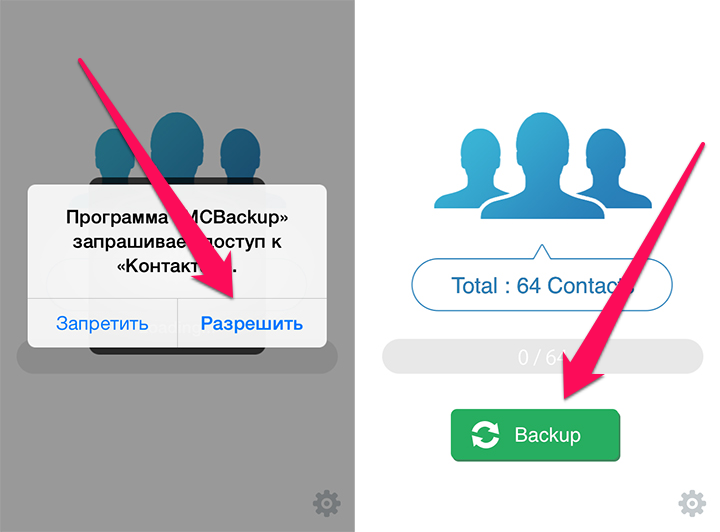 Pasul 3. După procesarea contactelor, faceți clic peE-mail
Pasul 3. După procesarea contactelor, faceți clic peE-mail
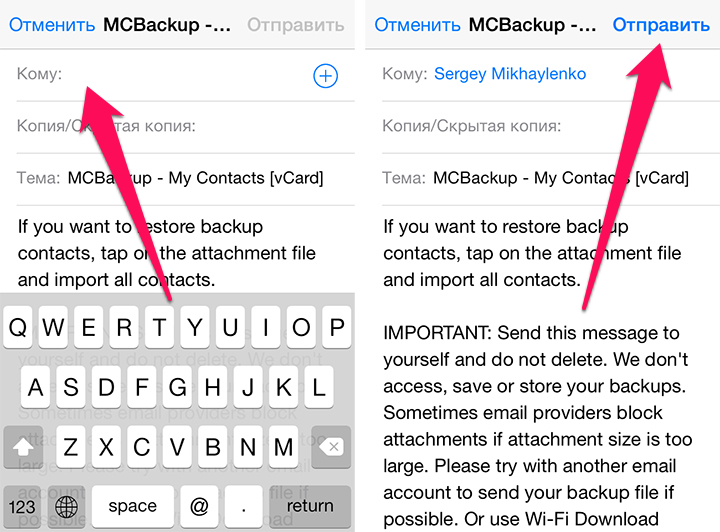 Pasul 4. În coloana " pe cine»Introduceți adresa dvs. de e-mail
Pasul 4. În coloana " pe cine»Introduceți adresa dvs. de e-mail 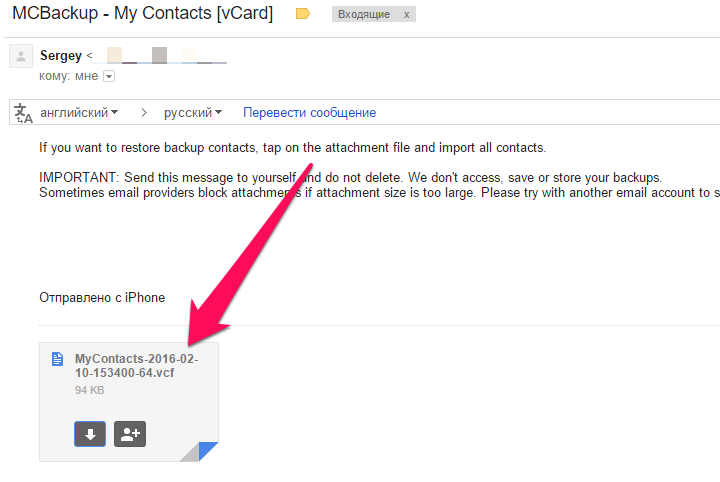 Scrisoarea pe care ți-ai trimis-o conține un fișier în format vcf, deschizându-l pe un alt smartphone, poți importa contacte cu ușurință. După aceea, aceste contacte pot fi salvate pe cartela SIM cu funcțiile standard ale smartphone-urilor de pe alte dispozitive mobile sisteme de operareah. Iată un sistem atât de ingenios, deși toate acestea durează literalmente câteva minute.
Scrisoarea pe care ți-ai trimis-o conține un fișier în format vcf, deschizându-l pe un alt smartphone, poți importa contacte cu ușurință. După aceea, aceste contacte pot fi salvate pe cartela SIM cu funcțiile standard ale smartphone-urilor de pe alte dispozitive mobile sisteme de operareah. Iată un sistem atât de ingenios, deși toate acestea durează literalmente câteva minute.
Copierea contactelor pe smartphone-urile brandului Samsung cu funcționare sistem Android - subiectul articolului nostru. Vom spune și în mod clar, în capturile de ecran, vom arăta cum să gestionați contactele de pe aceste dispozitive. Dacă sunteți interesat să copiați contactele de pe o cartelă SIM pe un smartphone și, invers, din memoria dispozitivului pe o cartelă, veți găsi aici informații complete. În același mod, puteți transfera orice contacte de pe telefon în contul dvs. Google sau în ordine inversă.
De asemenea, proprietarii altor dispozitive mobile de pe platforma Android pot obține informațiile necesare. Funcția responsabilă de copiere și transfer nu este practic diferită pe diferite mărci și modele de smartphone-uri. Prin urmare, metoda descrisă mai jos poate fi potrivită pentru alte dispozitive care rulează pe acest sistem de operare. Desigur, există diferențe, dar nu în esența procesului.
Așadar, pentru a copia contactele pe dispozitivele mobile Samsung și a le transfera la locul potrivit, trebuie să efectuați mai multe acțiuni (capturi de ecran pentru claritate de mai jos):
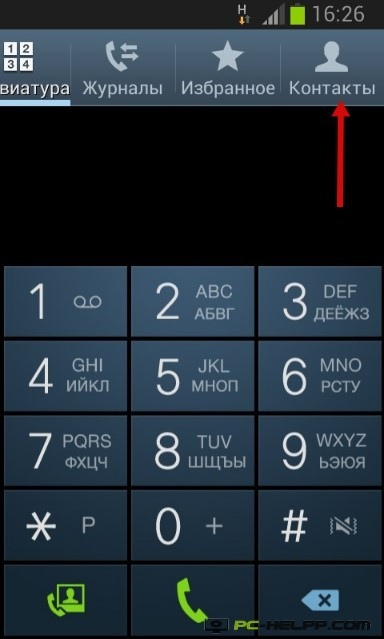
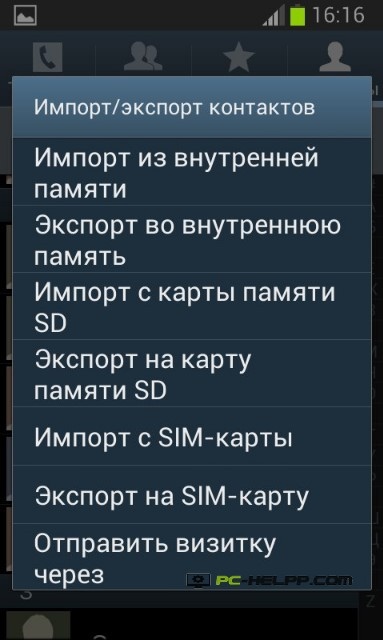
Acțiunile suplimentare depind de unde sau de unde doriți să transferați contactele (de pe un smartphone sau dintr-un cont, de pe o cartelă SIM sau invers). De exemplu, ați dorit să importați o parte din contactele de la SIM 1. Selectați acest articol de import și accesați meniul. Acum trebuie să specificați locul în care ar trebui transferați contactele de la SIM 1. De exemplu, doriți să transferați o anumită parte a contactelor de pe dispozitiv în contul dvs. în sistem Google. Selectați contactele dvs. bifând-le și copiați-l făcând clic pe butonul „gata” confirmând acțiunile dvs. Astfel, puteți muta orice contacte în locul specificat.
După cum puteți vedea, nu este nimic complicat în transferul contactelor. Cel mai important este să deschideți setările dispozitivului mobil și să selectați elementul responsabil pentru importul și exportul numerelor de telefon. Apoi, trebuie doar să urmați instrucțiunile și să faceți clic pe butoanele corespunzătoare. Copierea contactelor este o caracteristică utilă care vă ajută să gestionați numerele de telefon. Cu aceasta, puteți salva datele dvs. personale.
Transferul de contacte este cea mai dureroasă problemă la schimbarea telefonului. Această problemă este deosebit de acută pentru cei care au achiziționat pentru prima dată un smartphone și, deocamdată, își păstrează toate contactele în interior Carduri SIM. Din acest articol puteți afla cum să copiați contactele de pe o cartelă SIM pe un telefon pe Android.
Pasul nr. 1. Deschideți aplicația Contacte.
Mai întâi trebuie să deschideți aplicația Contacte. De obicei, comanda rapidă pentru această aplicație se află în partea de jos a ecranului și este accesibilă de pe orice desktop.
![]()
Pasul nr. 2. Deschideți meniul principal al aplicației „Contacte” și selectați elementul „Import / Export”.
În continuare, trebuie să deschideți meniul principal al aplicației „Contacte”. Acest lucru se realizează folosind un buton special din interfața aplicației sau butonul tactil „Meniu contextual” de pe dispozitivul Android. După deschiderea meniului, selectați „Import / Export”.
Vă rugăm să rețineți că în Android, acest element de meniu poate fi apelat diferit. De exemplu, pe unele dispozitive se numește Copiere contacte.

Pasul nr. 3. Selectați elementul de meniu „Importați de pe cartela SIM”.
După selectarea elementului „Import / Export”, un alt meniu va apărea în fața ta. Aici trebuie să selectați „Importați de pe cartela SIM”.
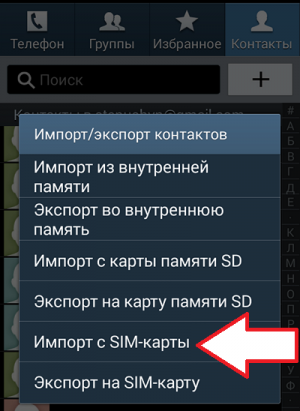
Pasul nr. 4. Alegeți un loc pentru salvarea contactelor de pe cartela SIM.
Vă recomandăm să utilizați contacte Google. În acest caz, atunci când schimbați smartphone-ul, nu mai trebuie să copiați contactele de pe cartela SIM. În schimb, tot ce trebuie să faceți este să introduceți numele de utilizator și parola de la dvs. Cont Google și toate contactele dvs. se vor descărca automat pe telefon.
Utilizatorii dispozitivelor mobile se întreabă adesea cum pot copia contactele de pe un telefon pe o cartelă SIM. Dacă o persoană cumpără, de exemplu, Google Nexus 6 și se introduce în smartphone nou card de la vechiul Samsung pentru a muta toate contactele sale, vă poate surprinde să aflați că nu toate numerele sunt disponibile. Există o modalitate de a vă ajuta să copiați lista completă contacte fără pierderi de date și manipulări complexe.
De ce este necesar să copiați pe cartela SIM?
Dacă utilizatorul a întâmpinat anumite dificultăți atunci când încearcă să transfere contacte, atunci acest lucru este destul de normal. De obicei, astfel de probleme sunt asociate cu faptul că numerele de pe telefonul Android sunt stocate în 2 locuri diferite: pe cartela SIM și în memoria internă. Este mai bine și mai convenabil să stocați numerele pe o cartelă SIM decât pe o unitate integrată a unui dispozitiv mobil. Datorită acestui lucru, atunci când treceți la un smartphone nou, puteți evita multe probleme.
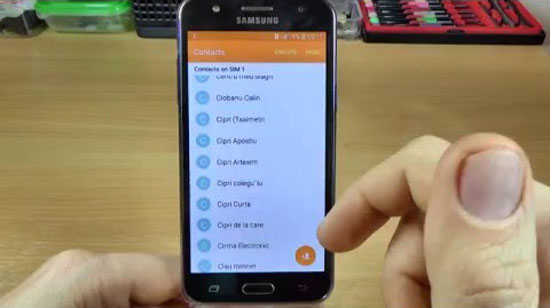
Persoanele de contact stocate în memoria dispozitivului nu vor fi transferate automat telefon nou. În lumea modernă, utilizatorii își schimbă foarte des dispozitivele, așa că trebuie să găsiți un simplu și cale rapidă copiați toate numerele pe o cartelă SIM dispozitive Android înainte de a fi înlocuit cu un alt telefon.
Pentru a copia contactele pe cartela SIM a smartphone-ului dvs., este recomandat să utilizați aplicația Coolmuster Android Assistant pentru operare sisteme Windows și Mac. Folosind acest program, puteți copia numerele în formate VCF (fișier Vcard) și BAK de la un computer la un telefon fără pierderi de date.
Cum se pot transfera numere de telefon?
Proprietarul gadgetului poate copia contacte de la SIM pe PC în formate HTML, VCF și BAK, precum și adăuga numere noi la dispozitiv mobil în modul lot utilizând un instrument special. Acesta este un manager ușor de utilizat, care va ajuta utilizatorul să transfere mesaje text, fotografii, videoclipuri, muzică, aplicații și multe altele între telefon și computer. Puteți descărca o probă gratuită de Coolmuster Android Assistant pentru a verifica funcționalitate Program. Procesul de instalare a aplicației este extrem de simplu. După instalare, puteți începe imediat transferul numerelor pe cartela SIM.
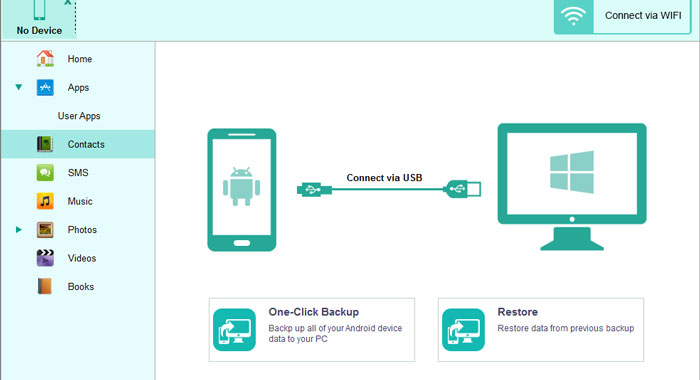
Pentru a copia înregistrările pe o cartelă SIM, trebuie să efectuați următorii pași:
- Lansați Coolmuster Android Assistant și conectați-vă telefonul la computer cablu USB. O alternativă este utilizarea unei conexiuni Wi-Fi fără fir. Programul Android Asistentul ar trebui să detecteze automat dispozitivul mobil. Trebuie să verificați dacă depanarea USB este activată pe telefon. După activarea depanării, utilizatorul va vedea interfața principală a programului.
- Accesați fila „Contacte” din coloana din stânga. Deschide-l pentru a vedea unde sunt stocate toate numerele de pe Android. Pentru a transfera numere pe cartela SIM, faceți clic pe butonul „Import” de pe linia superioară și găsiți folderul în care sunt stocate fișierele VCF sau JSON pentru import ulterioare.
Aceștia sunt toți pașii necesari pentru a copia contactele pe o cartelă SIM. telefon Android. Procesul de transfer de date se desfășoară de obicei fără probleme și nu provoacă dificultăți. Coolmuster Assistant este unul dintre acele programe specifice, cu un accent restrâns, care își fac treaba bine.
Transferul de contacte este cea mai dureroasă problemă la schimbarea telefonului. Această problemă este deosebit de acută pentru cei care au achiziționat pentru prima dată un smartphone și deocamdată păstrează toate contactele în interiorul cartelei SIM. Din acest articol puteți afla cum să copiați contactele de pe o cartelă SIM pe un telefon pe Android.
Pasul nr. 1. Deschideți aplicația Contacte.
Mai întâi trebuie să deschideți aplicația Contacte. De obicei, comanda rapidă pentru această aplicație se află în partea de jos a ecranului și este accesibilă de pe orice desktop.
Pasul nr. 2. Deschideți meniul principal al aplicației „Contacte” și selectați elementul „Import / Export”.
În continuare, trebuie să deschideți meniul principal al aplicației „Contacte”. Acest lucru se realizează folosind un buton special din interfața aplicației sau butonul tactil „Meniu contextual” de pe dispozitivul Android. După deschiderea meniului, selectați „Import / Export”.
Vă rugăm să rețineți că în Android, acest element de meniu poate fi apelat diferit. De exemplu, pe unele dispozitive se numește Copiere contacte.

Pasul nr. 3. Selectați elementul de meniu „Importați de pe cartela SIM”.
După selectarea elementului „Import / Export”, un alt meniu va apărea în fața ta. Aici trebuie să selectați „Importați de pe cartela SIM”.
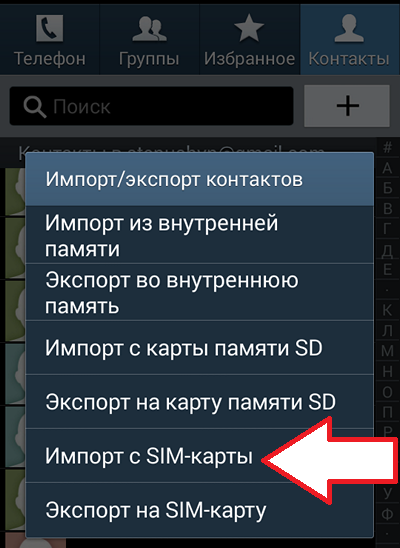
Pasul nr. 4. Alegeți un loc pentru salvarea contactelor de pe cartela SIM.
Vă recomandăm să utilizați contacte Google. În acest caz, atunci când schimbați smartphone-ul, nu mai trebuie să copiați contactele de pe cartela SIM. În schimb, va fi suficient să introduceți parola de conectare și parola din contul Google și toate contactele dvs. vor fi descărcate automat pe telefon.
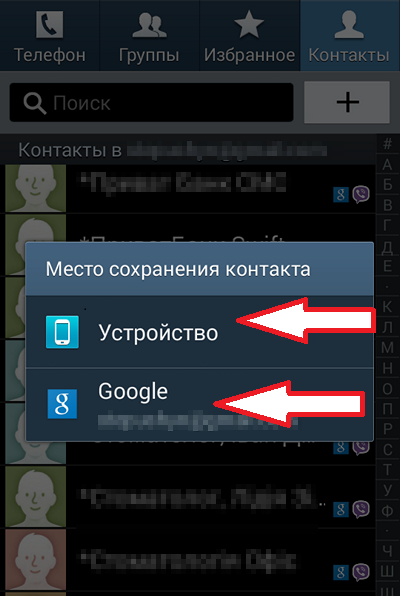
După alegerea unei locații pentru stocarea contactelor, contactele dvs. vor fi copiate de pe cartela SIM și salvate. Apropo, pe site-ul nostru web există o instrucțiune despre cum să faci. Prin urmare, dacă mergeți cu telefon Nokia pe un smartphone Android, vă recomandăm să vă familiarizați.




